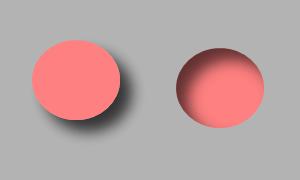SkinManマニュアル
エフェクト
SkinManはこちら
SkinManでは、各オブジェクトに反射や影などのエフェクトを付ける事ができます。
Specular
Specularは光の反射を付加します。
- Type:反射の種類
- Direction: 反射の方向
- Specular: 明暗の強さ
- Hilight: 反射光の強さ
- HilightWidth: 反射光の幅
- Ambient: 環境光の強さ
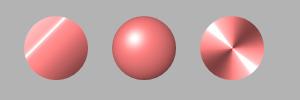
反射の種類はFlat / Sphere / Metal の3種から選ぶ事ができ、それぞれ平面的な反射t、球面、円形の金属光沢となります。 Specularは元のオブジェクトの色の明暗と、白色のハイライト部分で表現されていて、それぞれの強さを調整する事ができます。
Specularの反射の中心点はデフォルトではオブジェクトの中心になっていますが、移動する事もできます。 オブジェクトを選択、グラデーションツールを選んだ後、SHIFTキーを押すと、緑色に"X"の付いた四角が表示されます。これがSpecularの中心になります。任意の場所をクリックして中心を移動する事ができます。
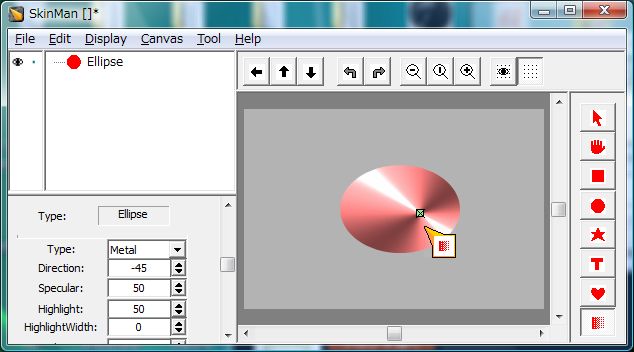
Specularの効果はグラデーションによる効果と似ていますが、Specularでは反射の表現をより簡単に作る事ができます。 またグラデーションと同時に掛ける事で、より複雑な効果を生み出します。
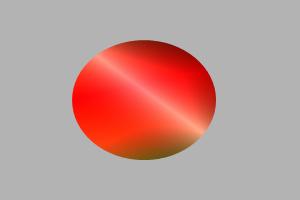
グラデーションとSpecularの組み合わせの例
Emboss
Embossはオブジェクトのエッジに高さを付ける効果です。
- Width: エッジの幅
- Depth:エッジの濃度
Depthをマイナスの値にするとくぼんだ形になります。
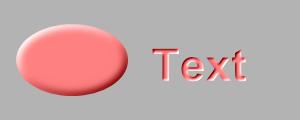
Texture
Textureはオブジェクトの表面に明暗による模様を付加します。
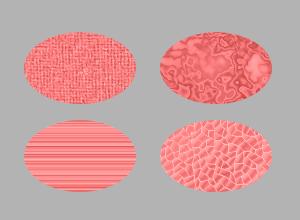
- Type: テクスチャの種類
- Intensity: テクスチャの濃度
- Zoom: テクスチャの拡大率
Textureの種類を自分で追加する事もできます。SkinMan.exeのあるフォルダの下にTextureというフォルダがあります。 そこに使いたいテクスチャを.bmpファイルにして配置するとテクスチャの選択メニューから選べるようになります。テクスチャファイルは.bmpファイルであれば大きさは自由です。また、テクスチャファイルには色付きの画像も使用できますが、色は無視され、明暗だけが使用されます。
Shadow
オブジェクトに影を付加します。 影は'Drop' と'Inside'の2種類があります。 Dropは通常のオブジェクトの下に付く影で、'Inside'はオブジェクトに落ちる影です。
- Color: 影の色を設定します。デフォルトは黒です
- Direction: 影の方向を設定します。チェックボックスにチェックが入っていない場合はSpecularの方向に従います
- Offset: オブジェクトと影の距離を設定します
- Density: 影の濃さを設定します
- Diffuse: 影にぼかしを入れます